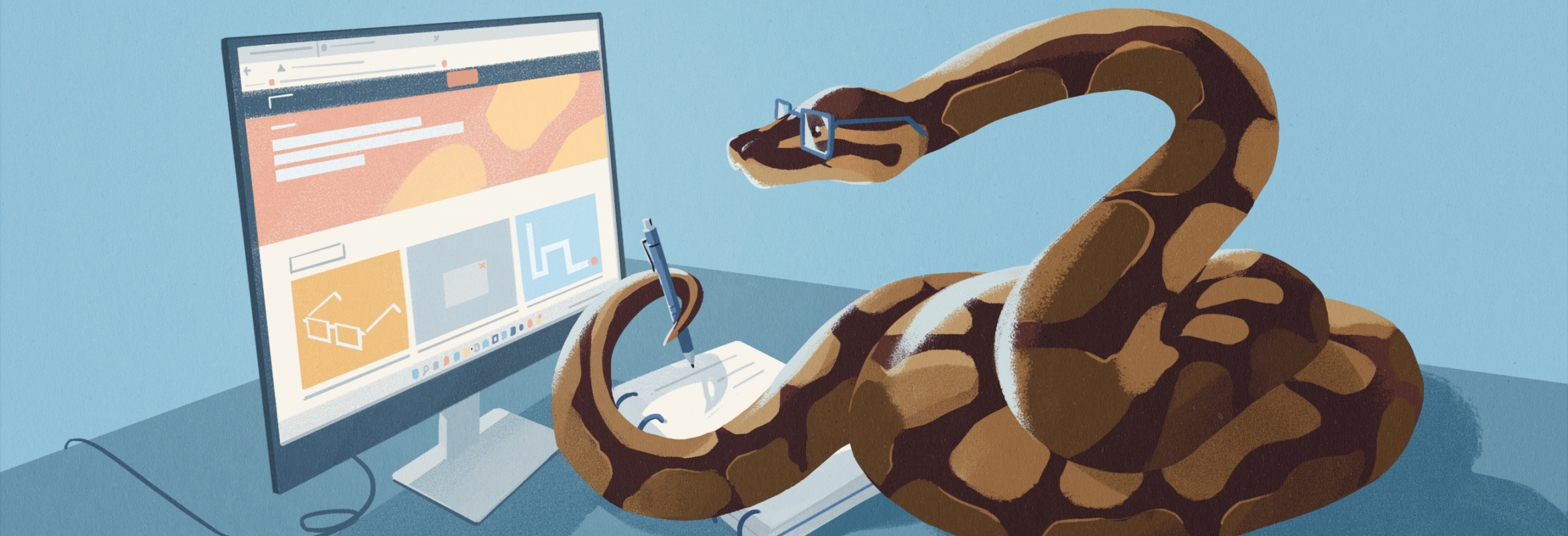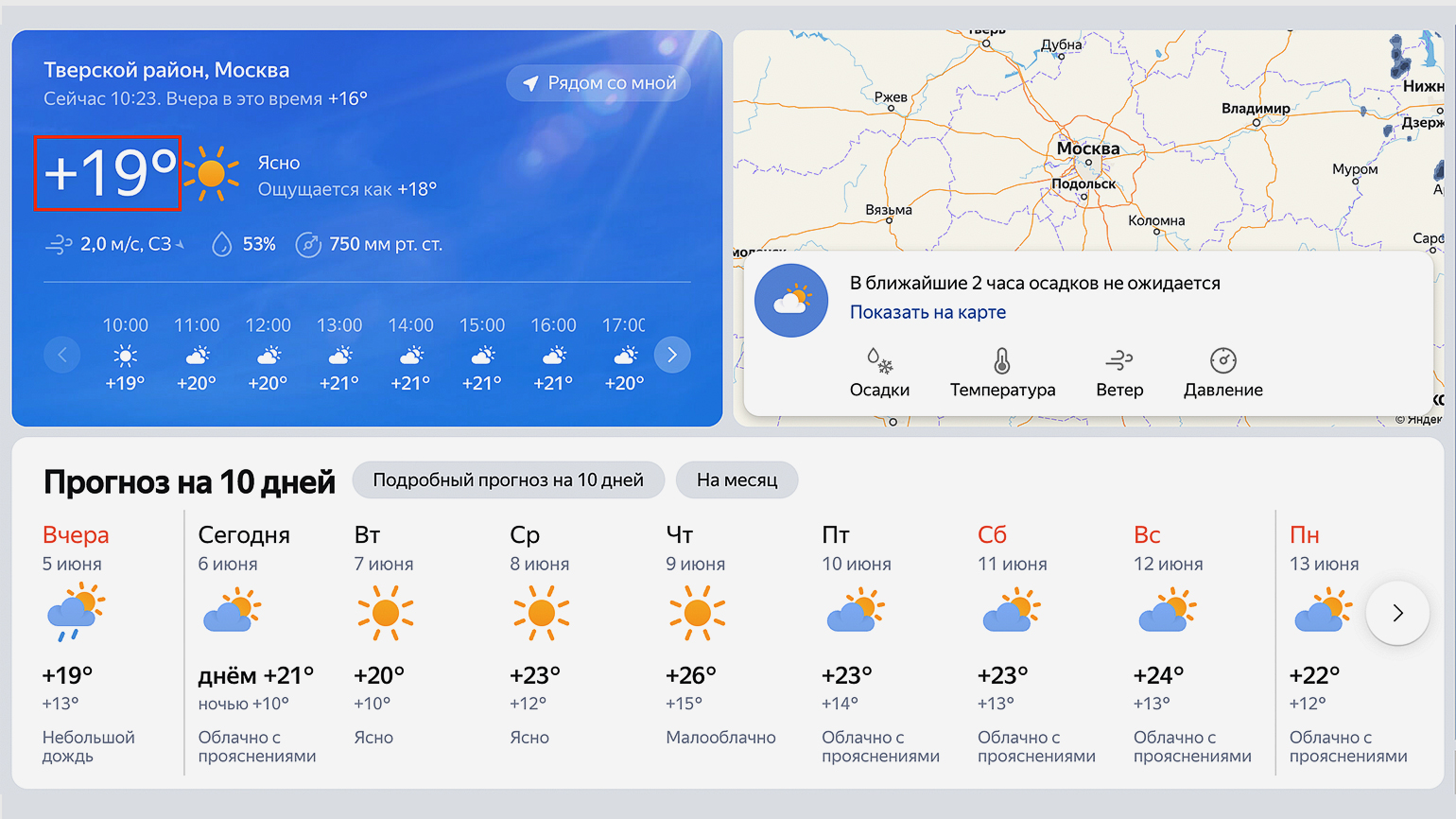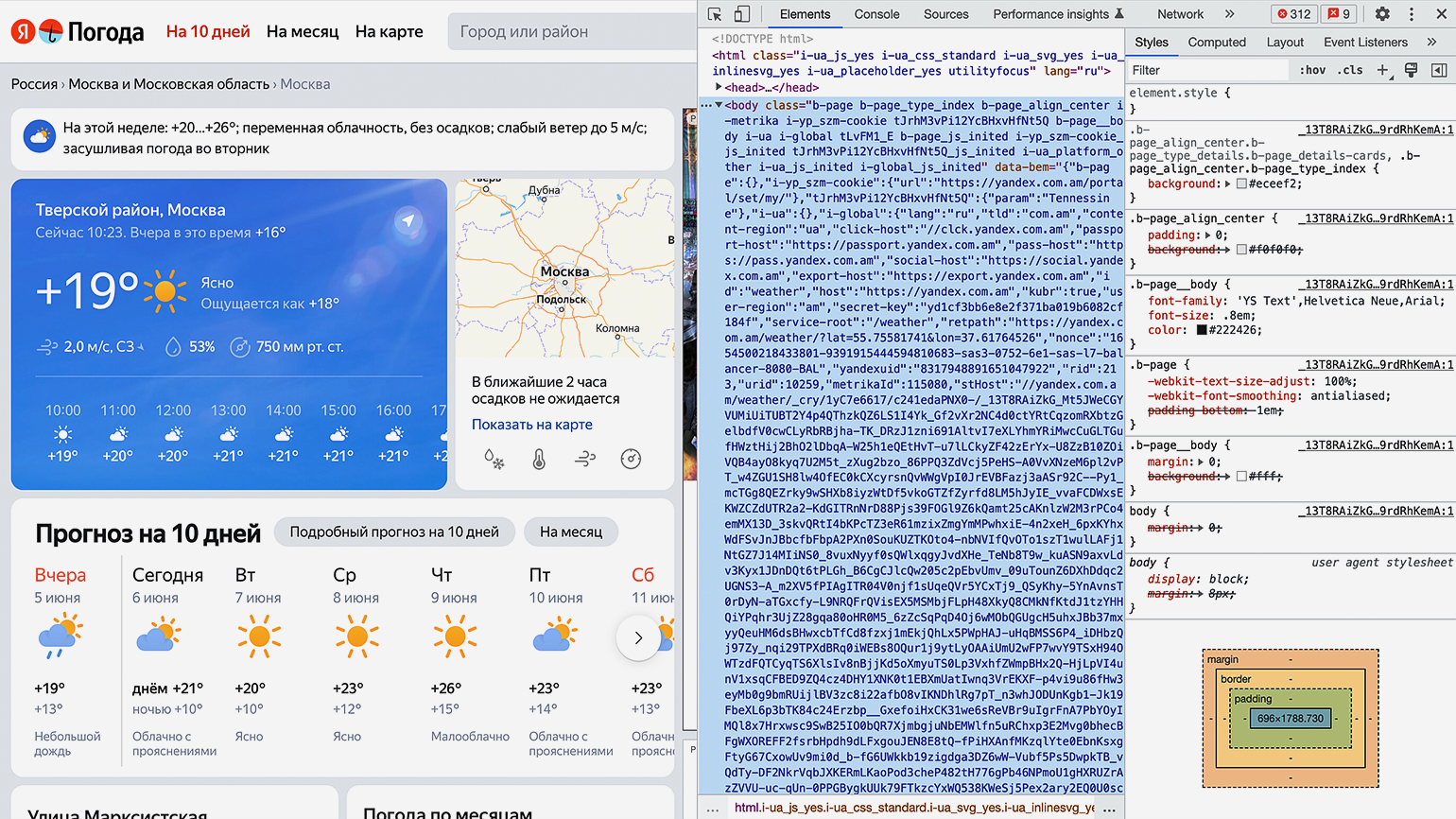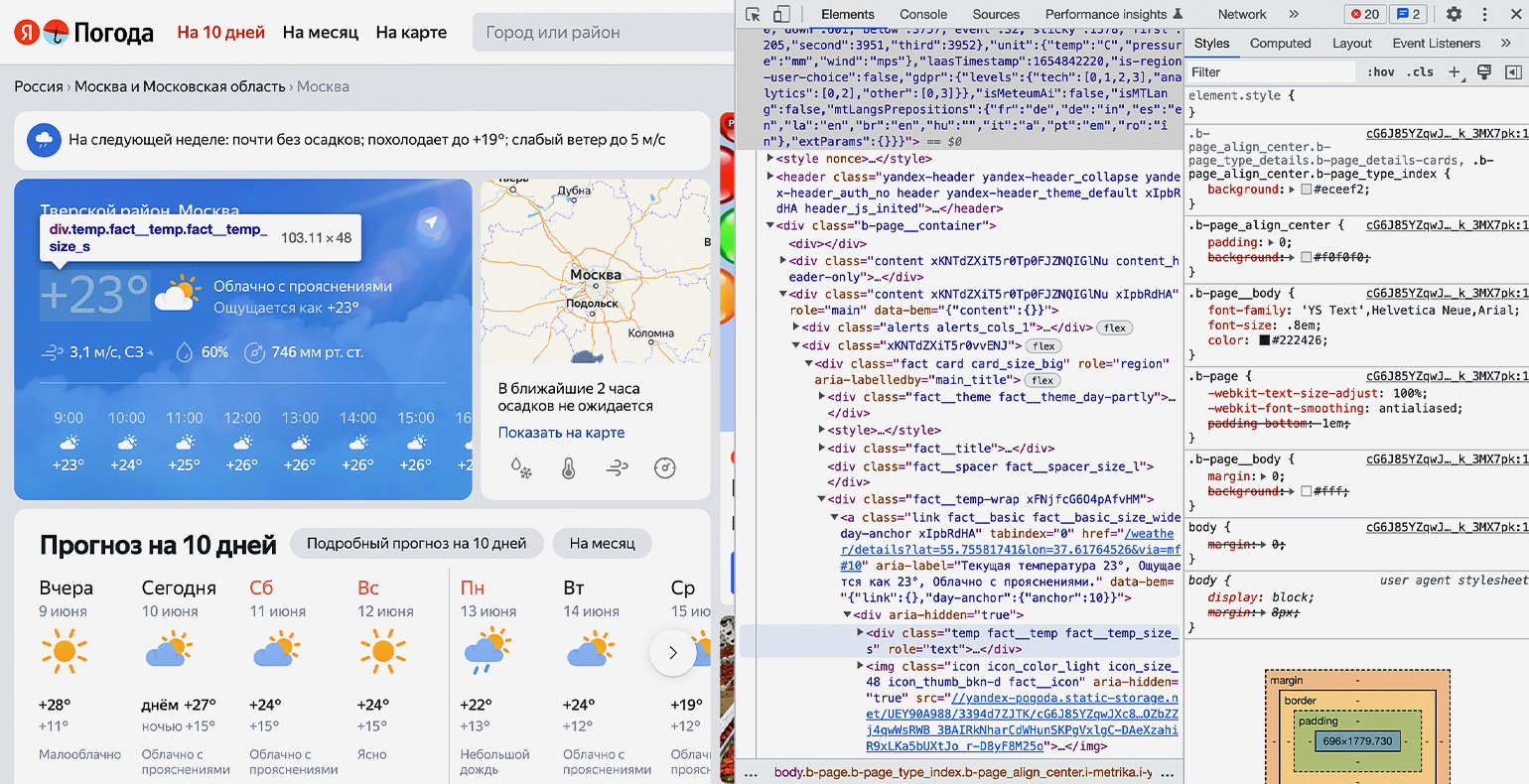Пример Парсера — узнаём температуру в Москве.
Пример Парсера, приведенный ниже, даёт представление о том, как скрупулёзно и глубоко нужно закапываться в страницу сайта, чтобы извлечь нужную информацию.
Привожу информацию со страницы https://skillbox.ru/media/code/parsing-sayta-vmeste-s-python-i-bibliotekoy-beautiful-soup-prostaya-instruktsiya-v-tri-shaga/ :
Парсинг сайта вместе с Python и библиотекой Beautiful Soup: простая инструкция в три шага
22 июня 2022
Рассказываем и показываем, как запросто вытянуть данные из сайта и «разговорить» его без утюга, паяльника и мордобоя.
Иллюстрация: Катя Павловская для Skillbox Media
Антон Яценко
Изучает Python, его библиотеки и занимается анализом данных. Любит путешествовать в горах.
Учись бесплатно:
вебинары по программированию, маркетингу и дизайнуДля парсинга используют разные языки программирования: Python, JavaScript или даже Go. На самом деле инструмент не так важен, но некоторые языки делают парсинг удобнее за счёт наличия специальных библиотек — например, Beautiful Soup в Python.
В этой статье разберёмся в основах парсинга — вспомним про структуру HTML-запроса и спарсим сведения о погоде с сервиса «Яндекса».
Что такое парсинг и зачем он нужен?
Парсинг или веб-скрейпинг — это автоматизированный сбор информации с интернет-сайтов. Например, можно собрать статьи с заголовками с любого сайта — https://skillbox.ru/media/code/kak-parsit-sayty-i-materialy-smi-s-pomoshchyu-javascript-i-nodejs/, что полезно для журналистов или социологов.
Сам парсинг используется для решения разных задач: с его помощью Telegram-боты могут получать информацию, которую затем показывают пользователям, маркетологи — подтягивать данные из социальных сетей, а бизнесмены — подробности о конкурентах.
Существуют различные подходы к парсингу: можно забирать информацию через API, который предусмотрели создатели сервиса, или получать её напрямую из HTML-кода. В любом из этих случаев важно помнить, как вообще мы взаимодействуем с серверами в интернете и как работают HTTP-запросы. Начнём с этого!
HTTP-запросы, XML и JSON
HTTP (HyperText Transfer Protocol, протокол передачи гипертекста) — протокол для передачи произвольных данных между клиентом и сервером. Его название связано с тем, что изначально он использовался для обмена гипертекстовыми документами в формате HTML.
Для того чтобы понять, как работает HTTP, надо помнить, что это клиент-серверная структура передачи данных․ Клиент, например, ваш браузер, формирует запрос (request) и отправляет на сервер; на сервере запрос обрабатывается, формируется ответ (response) и передаётся обратно клиенту. В нашем примере клиент — это браузер.
Запрос состоит из трёх частей:
- Строка запроса (request line): указывается метод передачи, версия HTTP и сам URL, к которому обращается сервер.
- Заголовок (message header): само сообщение, передаваемое серверу, его параметры и дополнительная информация).
- Тело сообщения (entity body): данные, передаваемые в запросе. Это необязательная часть.
Посмотрим на простой HTTP-запрос, которым мы воспользуемся для получения прогноза погоды:
_GET /https://yandex.com.am/weather/ HTTP/1.1_
В этом запросе можно выделить три части:
- _GET — метод запроса. Метод GET позволяет получить данные с ресурса, не изменяя их.
- /https://yandex.com.am/weather/ — URL сайта, к которому мы обращаемся.
- HTTP/1.1_ — указание на версию HTTP.
Ответ на запрос также имеет три части:
_HTTP/1.1 200 OK_.
В начале указывается версия HTTP, цифровой код ответа и текстовое пояснение. Существующих ответов несколько десятков. Учить их не обязательно — можно воспользоваться документацией с пояснениями — https://developer.mozilla.org/ru/docs/Web/HTTP/Status.
Сам HTTP-запрос может быть написан в разных форматах. Рассмотрим два самых популярных: XML и JSON.
JSON (англ. JavaScript Object Notation) — простой формат для обмена данными, созданный на основе JavaScript. При этом используется человеко-читаемый текст, что делает его лёгким для понимания и написания:
({
<font color=»#069″>»firstName»</font> : <font color=»#069″>»Антон»</font>,
<font color=»#069″>»lastName»</font> : <font color=»#069″>»Яценко»</font>
});Для того чтобы получить информацию в формате JSON, необходимо подготовить правильный HTTP-запрос:
var requestURL = ‘test.json’;
var request = new XMLHttpRequest();
request.open(‘GET’, requestURL);
request.responseType = ‘json’;
request.send();В его структуре можно выделить пять логических частей:
- var requestURL — переменная с указанием на URL-адреса с необходимой информацией;
- XMLHttpRequest с помощью ключевого слова new;
- GET. Обязательно указываем нашу переменную с URL-адресом;
- request.responseType = ‘json’ — явно обозначаем получаемый формат данных как JSON;
- request.send() — отправляем запрос на получение информации.
XML — язык разметки, который определяет набор правил для кодирования документов, записанных в текстовом формате. От JSON отличается большей сложностью — проще всего увидеть это на примере:
<font color=»#069″><person></font>
<font color=»#069″><firstname></font>Антон<font color=»#069″></firstname></font>
<font color=»#069″><lastname></font>Яценко<font color=»#069″></lastname></font>
<font color=»#069″></person></font>Для того чтобы получить информацию, хранящуюся на сервере как XML или HTML, потребуется воспользоваться той же библиотекой, как и в случае с JSON, но в качестве responseType следует указать document.
var requestURL = ‘test.txt’;
var request = new XMLHttpRequest();
request.open(‘GET’, requestURL);
request.responseType = ‘document’;
request.send();Какой из форматов лучше выбрать? Кажется, что JSON легче для восприятия. Но выбор между определённым форматом HTTP-запроса зависит и от решаемой задачи. Подробно обсудим это в будущих материалах.
А сегодня разберёмся с основами веб-скрейпинга — используем стандартные библиотеки Python и научимся работать с различными полезными инструментами.
Три этапа парсинга
Самый простой способ разобраться в парсинге — что-то спарсить. Создадим программу, которая будет показывать информацию о погоде в Вашем городе.
Для этого пройдём через три последовательных шага:
- Подключим библиотеки, которые помогут нам спарсить информацию с помощью Python (как установить Python на Windows, macOS и Linux — смотрите в нашей статье).
- Зайдём на сайт, с которого мы планируем парсить информацию, и изучим его исходный код. Важно будет найти те элементы, которые содержат нужную информацию.
- Напишем код и спарсим данные.
Шаг №1
Подключаем библиотеки
В разных языках программирования есть свои библиотеки для парсинга информации с сайтов. Например, в JavaScript используется библиотека Puppeteer, а на Python популярна библиотека Beautiful Soup. Принципы их работы похожи. Но сначала нужно разобраться с запуском Python на компьютере.
Просто так написать код в текстовом документе не получится. Можно воспользоваться одним из способов:
- Использовать терминал на macOS или Linux, или воспользоваться командной строкой в Windows. Для этого предварительно потребуется установить Python в систему. Мы подробно писали об этом в отдельном материале.
- Воспользоваться одним из онлайн-редакторов, позволяющих работать с кодом на Python без его установки: Google Colab, python.org, onlineGDB или другим.
После установки на свой компьютер Python или запуска онлайн-редактора кода можно переходить к импорту библиотек.
BeautifulSoup — библиотека, которая позволяет работать с HTML- и XML-кодом. Подключить её очень просто:
from bs import BeautifulSoup
Дополнительно потребуется библиотека requests, которая помогает сделать запрос на нужный нам адрес сайта. Импортируется она в одну строку:
import requests
Всё. Все библиотеки готовы к работе — они помогут получить исходный код сайта и найти в нём нужную информацию.
Важно! Библиотека Beautiful Soup чаще всего предустановлена в используемой среде разработке или в Jupyter Notebook, но иногда её нет. Если при попытке её импорта вы получаете ошибку, то выполните команду для её установки, а потом повторите запросы на импорт:
pip3 install bs4
Шаг №2
Изучаем исходный код сайта
В качестве источника прогнозы погоды будем использовать сайт «Яндекс.Погода». Перейдём на него и в строке поиска найдём свой город. В нашем случае это будет Москва.
Посмотрите внимательно на адресную строку — она ещё пригодится нам в дальнейшем: https://yandex.com.am/weather/?lat=55.75581741&lon=37.61764526Обычно в адресной строке нет названия города, а есть географические координаты точки, для которой показана текущая погода (у нас это центр Москвы).
Теперь посмотрим на исходный код страницы и найдём место, где хранится текущая температура. Нас интересует обведённый на скриншоте сайта блок:
Скриншот: «Яндекс.Погода» / Skillbox MediaДля просмотра HTML-кода откроем «Инспектор кода».
Для этого можно использовать комбинации горячих клавиш: в Google Chrome на macOS — <span var(—stk-f_weight); font-style: inherit; color: inherit; text-decoration: underline;» />⌥ + ⌘ + I, на Windows — Сtrl + Shift + I или F12. Инспектор кода выглядит как дополнительное окно в браузере с несколькими вкладками:
Скриншот: «Яндекс.Погода» / Skillbox MediaПереключаться между вкладками не надо, так как вся необходимая информация уже есть на первой.
Теперь найдём блок в коде, где хранится значение температуры. Для этого следует последовательно разворачивать блоки кода, располагающиеся внутри тега «b‑page__container» → первый элемент с классом «xKNTdZXiT5r0vvENJ» → элемент с классом «fact__temp-wrap xFNjfcG6O4pAfvHM» → элемент с классом «temp fact__temp fact__temp_size_s». Именно последнее название класса нам потребуется на следующем шаге.
Скриншот: «Яндекс.Погода» / Skillbox MediaШаг №3
Пишем код и получаем необходимую информацию
Продолжаем писать команды в терминал, командную строку, IDE или онлайн-редактор кода Python. На этом шаге нам остаётся использовать подключённые библиотеки и достать значения температуры из элемента <span=»temp fact__temp fact__temp_size_s»>. Но для начала надо проверить работу библиотек.
Сохраняем в переменную URL-адрес страницы, с которой мы планируем парсить информацию:
url = ‘https://yandex.com.am/weather/?lat=55.75581741&lon=37.61764526′
Создадим к ней запрос и посмотрим, что вернёт сервер:
response = requests.get(url)
print(response)В нашем случае получаем ответ:
<Response [200]>
Отлично. Ответ «200» значит, что библиотека requests работает правильно и сервер отдаёт нам информацию со страницы.
Теперь получим исходный код, используя библиотеку Beautiful Soup и сразу выведем результат на экран:
bs = BeautifulSoup(response.text,»lxml»)
print(bs)После выполнения на экране виден код всей страницы полностью:
Скриншот: Skillbox MediaНо весь код нам не нужен — мы должны выводить только тот блок кода, где хранится значение температуры. Напомним, что это <span=»temp fact__temp fact__temp_size_s»>. Найдём его значение с помощью функции find(), которая принимает два аргумента:
- указание на тип элемента HTML-кода, в котором происходит поиск;
- наименование этого элемента.
В нашем случае код будет следующим:
temp = bs.find(‘span’, ‘temp__value temp__value_with-unit’)
И сразу выведем результат на экран с помощью print:
print(temp)
Получаем:
<span class=»temp__value temp__value_with-unit»>+17</span>
Получилось! Но кроме нужной нам информации есть ещё HTML-тег с классом — а он тут лишний. Избавимся от него и оставим только значения температуры с помощью свойства text:
print(temp.text)
Результат:
+17
Всё получилось. Мы смогли узнать текущую температуру в городе с сайта «Яндекс.Погода», используя библиотеку Beautiful Soup для Python. Её можно использовать для своих задач — например, передавая в виджет на своём сайте или создать бота для погоды.
Резюме
Парсинг помогает получить нужную информацию с любого сайта. Для него можно использовать разные языки программирования, но некоторые из них содержат стандартные библиотеки для веб-скрейпинга, например Beautiful Soup на Python.
А ещё мы рекомендуем внимательно изучить официальную документацию по библиотекам, которые мы использовали для парсинга. Например, можно углубиться в возможности и нюансы использования библиотеки Beautiful Soup на Python.
Внимательно прочтя приведенную публикацию, вполне можно осознать основной алгоритм извлечения нужной информации из Интернета.
При цитировании возникли проблемы с цветами символов, поэтому почти все цвета убрал и выделил важную информацию жирным шрифтом.
Библиотека requests — как установить:
Формирую программу Korovino.py, которая будет сообщать о температуре на даче.
!…
Приглашаю всех высказываться в Комментариях. Критику и обмен опытом одобряю и приветствую. В особо хороших комментариях сохраняю ссылку на сайт автора!
И не забывайте, пожалуйста, нажимать на кнопки социальных сетей, которые расположены под текстом каждой страницы сайта.
 Продолжение тут…
Продолжение тут…